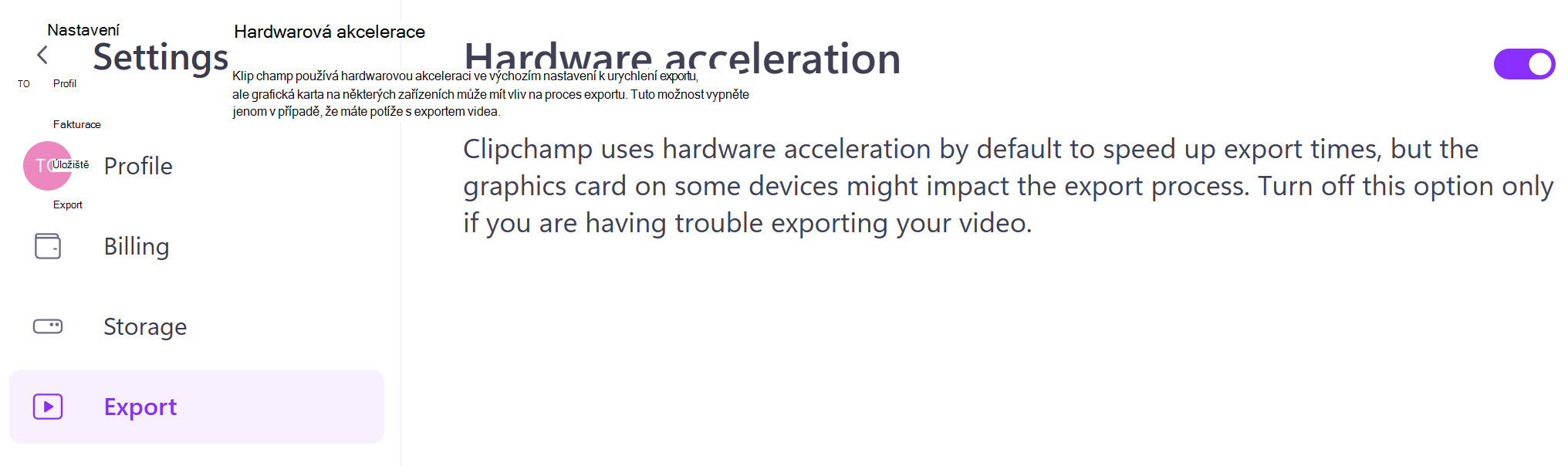Tady je několik návrhů, co dělat, když se vaše video neexportuje nebo exportuje ve Clipchamp velmi pomalu.
Poznámka: Tyto návrhy můžete vyzkoušet v Clipchamp pro osobní účty (verze, ke které přistupujete pomocí osobního nebo rodinného účtu Microsoft) a v Clipchamp pro pracovní nebo školní účty (verze, ke které přistupujete s účtem Microsoft, který vám vydala vaše organizace nebo škola). Upozorňujeme, že v pracovní/školní verzi Clipchamp nemusí být některá nastavení prohlížeče, o nichž se v článku zmiňuje, dostupná, pokud k nim správce vaší organizace zakázal přístup.
Návrhy řešení problémů s exportem videa
1) Pokud používáte desktopovou aplikaci Clipchamp pro Windows, restartujte ji. Pokud to nepomůže, zkuste Clipchamp otevřít v okně prohlížeče Chrome nebo Edge (osobní verze Clipchamp prostřednictvím app.clipchamp.com, pracovní verze Clipchamp přes váš pracovní účet OneDrive nebo SharePoint na microsoft365.com/launch/clipchamp).
2) Pokud používáte Clipchamp v prohlížeči, vyhněte se procházení na jiných kartách nebo oknech, když je spuštěný proces exportu – pokud přejdete na jiné okno nebo kartu, může prohlížeč zrušit prioritu zpracování jiných otevřených stránek a export může běžet pomaleji nebo se může zastavit. Navíc
-
Ujistěte se, že chrome nebo Edge jsou aktualizované na nejnovější verzi.
-
Vymažte mezipaměť prohlížeče v Prohlížeči Chrome nebo v Edgi. V nabídce Vymazat údaje o procházení zvolte obrázky a soubory uložené v mezipamětia všechny časy. Před vymazáním mezipaměti se ujistěte, že stále máte původní multimediální soubory (soubory videa, zvuku a obrázků, které jste přidali do projektu), protože při opětovném otevření projektu pro úpravy možná budete muset znovu připojit soubory .
-
Restartujte si prohlížeč.
-
Zavřete ostatní karty prohlížeče nebo okna, aby se uvolnila paměť.
-
Nepoužívejte Clipchamp v anonymním režimu prohlížeče (pokud jste otevřeli anonymní okno a přistupujete k Clipchamp v něm, běžíte v anonymním režimu).
-
Zkuste dočasně zakázat některá nebo všechna rozšíření prohlížeče.
3) Zavřete ostatní aplikace v počítači.
4) [pouze osobní verze] Vypněte hardwarovou akceleraci v nastavení Clipchamp v nastavení > exportu.
Clipchamp používá hardwarovou akceleraci ve výchozím nastavení k urychlení exportu, ale proces exportu může ovlivnit grafická karta na některých zařízeních. Tuto možnost vypněte, pokud máte potíže s exportem videa.
5) Zkontrolujte aktualizaci ovladače grafické karty počítače.
-
Pokud používáte Počítač Mac, zkontrolujte, jestli je systémový software systému Mac aktuální.
-
Pokud používáte Chromebook, zkontrolujte, jestli je váš operační systém Chrome aktuální.
-
Pokud používáte počítač, můžete aktualizace ovladačů vyhledat a stáhnout z webu výrobce grafické karty, jako je Intel, NVIDIA nebo AMD.
6) Vyhledejte aktualizace operačního systému a nainstalujte je, pokud jsou k dispozici.
7) Pokud používáte starší verzi Windows, upgradujte počítač na Windows 11, pokud je na vašem zařízení podporovaný.
Pokud žádný z těchto návrhů nepomůže a používáte Clipchamp v Chromu
Tým Chromu zakázal některé ovladače grafických karet, protože můžou způsobit nestabilitu Chromu nebo dokonce vést k chybovému ukončení, takže obecně nedoporučujeme toto nastavení měnit. Pokud ale máte pocit, že se snažíte, můžete přejít na chrome://flags/#ignore-gpu-blocklist na nové kartě prohlížeče a povolit tento příznak, který umožní použití všech ovladačů grafiky (GPU). Mějte na paměti, že to může vést k nestabilitě Chromu. Pokud si všimnete jakýchkoli problémů, můžete příznak znovu zakázat.
Další důvody selhání exportu a možná řešení
Mezi nejběžnější důvody, proč se video stále nedaří exportovat, patří:
-
Je to poměrně dlouhé (více než 10 minut) a příliš mnoho pro počítač, který používáte, aby byl schopen zpracovat zpracování,
-
Nejméně jeden ze vstupních souborů je poškozen.
Pokud máte přístup k jinému počítači s jiným procesorem a grafickou kartou a větší pamětí, můžete místo toho zkusit otevřít a exportovat projekt na něm. POZNÁMKA: Chcete-li to provést, musíte si vzít vstupní soubory s sebou. Podívejte se prosím na článek Práce na videu na jiném počítači.
Můžete také zkusit komprimovat všechny velké videosoubory, které v projektu používáte, a pak místo toho přidat výsledné komprimované soubory MP4.
Další možností, kterou můžete vyzkoušet, je převod vstupních videosouborů v nástrojích, jako je Handbrake, a následné použití výsledných nových verzí MP4 v Clipchamp.
Případně můžete zkusit rozdělit delší video na několik kratších a zjistit, jestli vám to umožní exportovat. Můžete to udělat tak, že na domovské stránce Clipchamp vytvoříte kopie problematického projektu, přejdete do každé zkopírované verze, odeberete různé segmenty a vyzkoušíte proces exportu pro každou část, která zůstane.
Můžete například vytvořit kopii pro jednu třetinu původního videa, další kopii pro další třetinu a jednu pro poslední třetinu. Pokud export jednoho z těchto segmentů stále selže, může to znamenat problém s konkrétním multimediálním souborem v této části projektu. V takovém případě by pomohl převod multimediálního souboru, který by mohl být příčinou problému.
Další návrhy pro technicky zdatnější
Následující seznam obsahuje kroky, které můžete vyzkoušet, pokud vám nevadí vyzkoušet si podrobnější řešení potíží a znáte technické aspekty fungování prohlížečů a počítače.
Vyzkoušejte je pouze v případě, že používáte Clipchamp v prohlížeči, pokud nepomohl žádný z kroků pro řešení potíží v jiných částech článku a pokud jste obeznámeni s některými technickými složitostmi webových prohlížečů.
-
Opravit Edge [1][2][3]
-
Přejděte do Nastavení/aplikace a upravte instalaci Edge.
-
Oprava znovu stáhne a přeinstaluje Edge.
-
-
Aktualizace ovladačů sítě (adaptéru)
-
Dočasně zakažte antivirové aplikace jiných výrobců (ale nechte aplikaci antivirové ochrany operačního systému spuštěnou).
-
Doporučuje se pouze jako dočasná oprava nebo pro účely řešení potíží, aby se zkontrolovalo, jestli se části Clipchamp neblokovaly antivirovým programem třetí strany, který jste nainstalovali.
-
-
Vrácení veškerého použitého přetaktování procesoru
-
Resetování všech příznaků Chrome/Edge [2]
-
Na navigačním panelu (ADRESA URL) zadejte chrome://flags nebo edge://flags
-
Klikněte na Obnovit vše.
-
-
Vypnutí hardwarové akcelerace [3]
-
Na navigačním panelu (ADRESA URL) zadejte chrome://settings/system nebo edge://settings/system/systemSubPage#GraphicsAcceleration
-
Přepnutí přepínače Použít akceleraci grafiky, pokud je k dispozici
-
Restartujte prohlížeč.
-
Vyzkoušení exportu videa v Clipchamp
-
Upozorňujeme, že provedení této změny v nastavení prohlížeče může vést k nezamýšleným chováním na jiných webech. Pokud si všimnete některé z těchto možností, přepněte zpět přepínač akcelerace grafiky.
-
-
Obnovit všechna nastavení v prohlížeči [1][2]
-
Na navigačním panelu (ADRESA URL) zadejte chrome://settings nebo edge://settings
-
Klikněte na Obnovit nastavení na bočním panelu.
-
Klikněte na Obnovit výchozí hodnoty nastavení.
-
-
Zakázat všechna rozšíření
-
Na navigačním panelu (ADRESA URL) zadejte chrome://extensions/ nebo edge://extensions/
-
Zrušte zaškrtnutí všech rozšíření.
-
[1] Může vést k tomu, že budete muset znovu autorizovat všechny existující relace na Clipchamp a dalších webech, na kterých můžete být přihlášení. [2] Může vést ke změnám chování prohlížeče v závislosti na tom, které experimentální příznaky byly zapnuté. [3] Může vést ke změně výkonu prohlížeče.
Kontaktování podpory Clipchamp
Pokud vám žádný z výše uvedených návrhů nepomůže a nevadí vám sdílení vstupních souborů s naším týmem podpory, můžeme analyzovat projekt, který se nedaří exportovat, abychom se pokusili zjistit problém a vyřešit ho. Pokud to chcete udělat, kontaktujte náš tým podpory.
Poznámka: Pokud používáte Clipchamp pro pracovní účty, máte k dispozici různé možnosti podpory v porovnání s možnostmi, které jsou k dispozici při používání Clipchamp pro osobní účty. Kontaktování týmu podpory přímo a sdílení mediálních souborů je k dispozici pouze v osobní verzi Clipchamp.